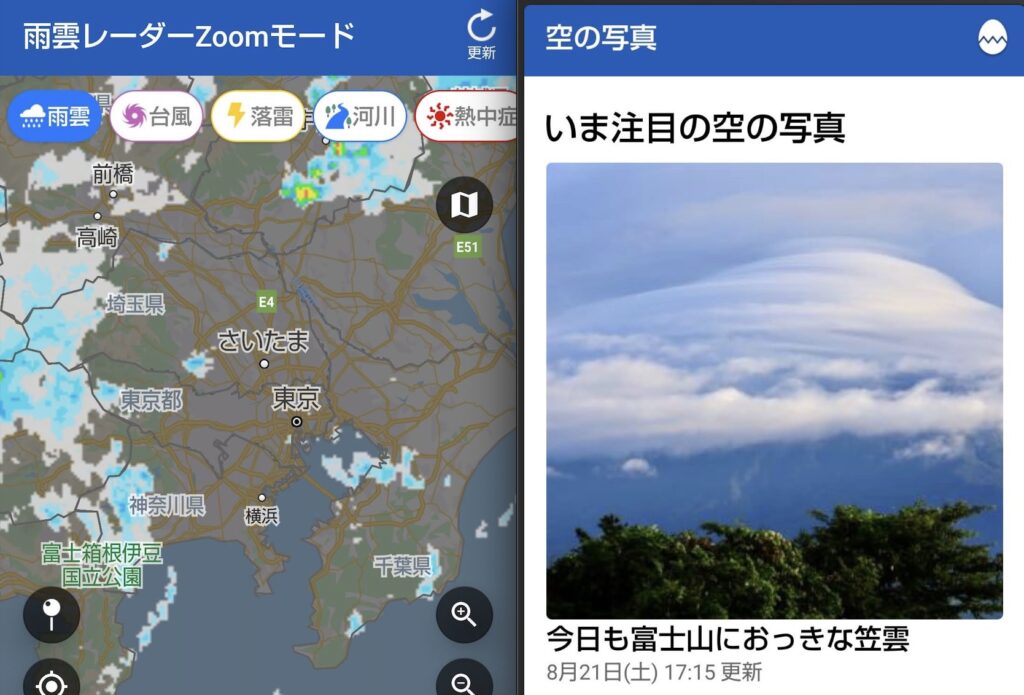こんにちは、管理人のけーどっとけーです。
大学生の頃にWindowsのPCを購入して以来、PCの機能やアプリに興味を持ちました。
今ではPCだけでなくその他デバイス(スマホやタブレットなど)の新機能や便利なアプリを使ってみることを趣味としています。
最近は天候が不安定な感じがするので、なるべく正確に気象情報を知りたいと思い「ウェザーニュース」アプリをインストールして使ってみました。
こちらのアプリは、週毎だけでなく1時間毎の天気予報や雨雲レーダーを表示することができます。
ここではAndroidスマホにインストールして使ってみます。
Androidにウェザーニュースアプリをインストールする
AndroidアプリはGoogle Playのこちらのページからインストールできます。
インストール完了しました。
「開く」をタップするとアプリが起動します。
ウェザーニュースアプリの使用準備を行う
アプリを起動しました。
まずは、位置の登録を行います。
右下の「OK」をタップします。
今いる位置情報のアクセス許可を行います。
ここでは「アプリの使用時のみ」を選択しました。
ウェザーニュースを使ってみる
表示する項目は画面下のメニューから切り替えできます。
基本ページとなる「マイ天気」を開くとこのような感じです。
登録した場所や今いる場所の天気予報を表示してくれます。
「注意報あり」とあるボタンをタップすると詳細が表示されます。
天気予報の表示は「5分ごと」「1時間ごと」「今日明日」「週間天気」の切り替えができます。
こちらは雨雲の動きを見ることができます。
また無料版では1時間後までの雨雲の動き予想を見ることができます。
そして「空の写真」を開くと空に関する写真一覧を見ることができました。
さらに便利な機能として、登録した場所に雨雲が近づくと「雨雲アラーム」通知がきました。
今回の一言・・・
雨雲レーダーやアラームがあるのでウェザーニュースがあれば急な雨にも対応できそうです。
今回紹介した他にも天気に関する機能が備わっているので、これからいろいろ使ってみようと思います。
ここまで読んでくれてありがとう。
では、良いアプリライフを。